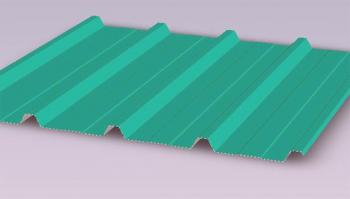U nekim je situacijama potrebno povezati mobilni uređaj s internetom putem prijenosnog računala ili računala. Ali što ako se veza s Internetom može obaviti samo uz pomoć kabela? Možete li laptop učiniti pristupnom točkom za Wi-Fi bez korištenja usmjerivača? Ako ste vlasnik monobloka, računala ili netbooka s operativnim sustavom Windows, niže navedene upute prikazane su u nastavku.
Ovaj članak će biti posvećen softveru dizajniranom za stvaranje Wi-Fi pristupne točke. Postoji mnogo takvih programa, ali detaljnije ćemo se usredotočiti samo na jedan od njih.
Prije svega, provjerite je li vaše osobno računalo ili prijenosno računalo opremljeno wi-fi usmjerivačem. S laptopima, u pravilu, sve je mnogo jednostavnije: većina modernih modela ima ugrađeni wi-fi adapter. Teže je nositi se sa stacionarnim računalima. Da bi računalo radilo s Wi-Fi mrežama, potrebno je instalirati adapter. Najlakši način za korištenje adaptera s USB vezom.
Ako upravljački program ne dolazi s ovim uređajem, možete ga jednostavno pokušati povezati s računalom. Upravljački programi koji su vam potrebni najvjerojatnije će se automatski instalirati. U ekstremnom slučaju, možete otići na službenu web stranicu proizvođača Wi-Fi adaptera i instalirati odgovarajući upravljački program. Nakon što je Wi-Fi modul spojen i konfiguriran, možete pokrenuti postavljanje računala.
Za to ćemo trebati Connectify - poseban program koji možete preuzeti s službene stranestranica. Da biste to učinili, jednostavno kliknite na vezu "Preuzmi" na glavnoj stranici site connectify.me. Instalirajte preuzeti program i pokrenite ga. Postupak instaliranja softvera ne zahtijeva dodatne vještine: dovoljno je da se slažete s uvjetima licencnog ugovora, a instalacija će se automatski pokrenuti.
Moguće je da će se tijekom instalacije programa pojaviti tipke koje treba pritisnuti za nastavak instalacije. Nakon instalacije programa, morate se ponovno pokrenuti. Ako odbijete ponovno pokretanje, otvorite program neće raditi. Da biste pokrenuli postavke programa, morat ćete ponovno pokrenuti računalo.
flfgnth  Konfiguriranje Connectify
Konfiguriranje Connectify
Kako napraviti laptop pristupnu točku wi-fi? Ikona Connectify ikona bi se trebala pojaviti u traci zadataka nakon ponovnog pokretanja. Ako kliknete na njega, otvorit ćemo prozor postavki programa.
Unesite naziv Wi-Fi pristupne točke u polje Hotspot Name. Deinstalirajte ime Connectify neće raditi, samo trebate dodati svoje ime kako biste znali kako se zove mreža koju stvarate. Lozinka je naznačena u polju "Lozinka". S popisa Internet to Share morate odabrati uređaj s kojeg će prijenosno računalo ili računalo pristupiti Internetu.
Ovaj postupak postavljanja završava. Sada će vaše računalo moći distribuirati Wi-Fi za mobilne uređaje. Let's vidjeti kako to radi u stvarnosti. Da biste stvorili vezu, samo trebate kliknuti na gumb Pokreni pristupnu točku. Nakon 5-10 sekundi možete se spojiti na uspostavljenu Wi-Fi mrežu.
Za provjeruradnog programa, možete pokušati povezati telefon putem mreže koju ste upravo stvorili.
Ova metoda ima jedan značajan nedostatak: besplatno korištenje programa je samo dva dana. Nakon toga bitno će se smanjiti broj funkcija. Ovdje se glavna stvar ne smije propustiti, jer na internetu možete pronaći sve što želite. Na primjer, možete pronaći stare verzije programa. Oni rade savršeno u slobodnom načinu rada.
 Sada samo trebate uzeti mobilni uređaj i povezati ga s pristupnom točkom. Da biste to učinili, na popisu dostupnih mreža odaberite mrežu koju ste upravo stvorili. Nakon toga pojavit će se prozor za povezivanje. U dijaloškom okviru morate unijeti lozinku. Sada dovoljno da uvedete lozinku koju ste izmislili, a veza će biti uspostavljena. Vaš mobilni uređaj ima pristup mreži.
Sada samo trebate uzeti mobilni uređaj i povezati ga s pristupnom točkom. Da biste to učinili, na popisu dostupnih mreža odaberite mrežu koju ste upravo stvorili. Nakon toga pojavit će se prozor za povezivanje. U dijaloškom okviru morate unijeti lozinku. Sada dovoljno da uvedete lozinku koju ste izmislili, a veza će biti uspostavljena. Vaš mobilni uređaj ima pristup mreži.
U ovom smo članku raspravljali o pitanju stvaranja pristupne točke wi-fi s prijenosnim računalom. Prisutnost usmjerivača, naravno, uvelike pojednostavljuje zadatak. Gore opisana metoda je bolje ne koristiti stalno. Kada instalirate usmjerivač, nećete morati trajno uključivati osobno računalo za povezivanje s internetom putem telefona.
Također, prilikom instalacije ovog programa mogu se pojaviti određeni problemi. Na primjer, kada instalirate ovu aplikaciju, wi-fi može raditi nestabilno. Ako dođe do te pogreške, morate isključiti program.